Pomicanje na prijenosnom računalu acer ne radi. Touchpad na prijenosnom računalu ne radi.
Unatoč urlikanju mobilnosti, dodirna podloga na prijenosnom računalu nije jedna od najpopularnijih kontrola, već se doživljava kao alternativa. Ali uzalud. Pogodnosti su očite. Prijenosni računari postaju sve manji i lako se mogu nositi zajedno u jednoj torbici, a za "punjenje" i miša potrebni su vam, doduše mali, ali dodatni pretinci. Također, svi savršeno dobro razumiju da je rad s mišem dok vam je prijenosno računalo u krilu barem neugodan. Prilagođavanje dodirne podloge omogućuje vam da optimizirate svoj rad što je više moguće. I neka naravno bude nezgodno igrati, ali raditi je više nego dovoljno.
Za one koji ne razumiju o kakvom „Putu“ govorimo, pojasnit ću. Dodirna podloga - Dodirna podloga, obično s dva gumba, koji se nalazi točno ispod tipkovnice prijenosnog računala. Pomicanjem prsta po ploči upravljate kursorom. Dodirne podloge s više dodira omogućuju vam da povećate ili umanjite označeno radno područje... Ali postoje kvarovi zbog kojih ćemo na prijenosnom računalu Kako riješiti takav problem, pokušat ćemo to shvatiti.
Najčešće ljude ne muči ne toliko kvar ploče osjetljive na dodir koliko ona neispravan rad... Ili kursor "skoči" po ekranu, tada ga je potrebno prevesti u jednom smjeru, a on "odleti" u suprotnom smjeru, pa polako, pa se brzo pomiče ... Jednom riječju, ponaša se nepredvidljivo. Malo je vjerojatno da je postavka dodirne podloge oborena; najvjerojatnije ste nedavno ručali sjedeći ispred računala. Jednostavno masno mjesto na dodirnoj podlozi puno je iznenađenja. Problem se obično rješava jednostavno. Potreban vam je pamučni štapić sa sapunom, vlažna maramica i 15 minuta slobodnog vremena. Postupak je, mislim, jasan.
Touchpad je čist, ali rezultat i dalje nije pozitivan? Tada ste ploču možda koristili čistim, ali ne i suhim rukama. Touchpad ne podnosi kapljice vode. Naravno, ne upija vlagu, ali to se osjetno odražava na kvalitetu rada. Neka vaši prsti budu čisti i suhi. U krajnjem slučaju, trebali biste otići u postavke i pokrenuti karticu "Miš". Podesite osjetljivost. Možda je to problem. Ako vam dodatne funkcije dodirne ploče ne rade, na primjer, pomicanje i sve je u redu, onda je to greška vašeg softvera. Preuzmite i instalirajte sa web stranice proizvode ažurirane upravljačke programe i bit ćete sretni.
Događa se da touchpad ni pod kojim uvjetima ne radi na prijenosnom računalu. Nema reakcija na izravnu izloženost. Nije isključeno da je jednostavno onemogućeno. Kako uključiti touchpad na prijenosnom računalu nije teško saznati. Samo izbliza pogledajte tipkovnicu. Držite tipku Fn u kombinaciji s jednim od F5-12. Prečaci se na prijenosnim računalima dodjeljuju drugačije, ali nema toliko mogućnosti. Probaj.
Događa se da zbog jednostavnog propusta postavki standardnih uslužnih programa dodirna podloga ne radi na prijenosnom računalu. Provjerite status programa u donjem desnom kutu radne površine, pored sata. Do kvara je moglo doći zbog nepravilnog isključivanja računala.
Stvari su gore kad sve znaš moguće načine kako uključiti touchpad na prijenosnom računalu i svi su ih isprobali, ali problem je njegovo oštećenje. Možda ste ga pogodili u naletu bijesa. Zapamtiti! Svaki udarac po prijenosnom računalu ozbiljan je udarac po džepu. Dobro razmislite i zapišite.
Kao posljednje sredstvo. Touchpad ne radi na prijenosnom računalu? Kupite si prijenosni USB miš i ne brinite o obnavljanju dodirne podloge. Upravo to rade u većini slučajeva. Pokvareni touchpad često se ne može popraviti. Mora se promijeniti u servisnom centru. Ova usluga košta od 20 USD. Sada odlučite što vam je prikladnije. Vjerojatno, znajući stanje stvari, sada će većina vas radije koristiti tehniku na sladak način. Posebno bi ovo trebalo naučiti djecu koja vole jesti u blizini računala - i uštedjet ćete tehnologiju, a djecu ćete naučiti lekciju o odgoju, a pitanje što učiniti kada touchpad ne radi na prijenosnom računalu će prestani se brinuti.
Glavna "značajka" rada s prijenosnim računalom je ta što na njega nije potrebno spojiti miš - kursorom u prijenosnim računalima možete upravljati pomoću dodirne ploče, koja se naziva i dodirnom pločom. No, postoje situacije kada dodirna ploča ne uspije i više neće raditi normalno s prijenosnim računalom.
Touchpad je touchpad koji reagira na kretanje korisnikovih prstiju i pomiče kursor. U početku se ovaj uređaj čini nezgodnim, ali brzo se naviknete na njega, a čini se da je čak i bolji od računalnog miša. Ali ovo je glavni problem - korisnik se navikava na dodirnu ploču i više ne koristi miš. A onda dodirna podloga odjednom prestane raditi. I miš nije pri ruci. I što učiniti u ovom slučaju?
Tražimo uzrok kvara ploče osjetljive na dodir
Često dodirna ploča zbog prljavštine ne reagira na dodir. Touchpad se čisti brisom sa sapunom, nakon čega se mora obrisati vlažnom krpom i ostaviti da se osuši. Ne zaboravite da ploča ne reagira na masne ili vlažne ruke.
Također, problem s panelom može nastati ako je osjetljivost postavljena previsoko u postavkama. Ove postavke možete promijeniti u stavci "Miš" putem upravljačke ploče.
Ako ne radi cijeli panel, već njegove pojedinačne funkcije - pomicanje ili pomicanje kursora - morate provjeriti prisutnost upravljačkih programa za dodirnu ploču. Da biste to učinili, morate otići na svojstva prečaca "Moje računalo" i odabrati "Upravitelj uređaja". Ako dodirna podloga nije prikazana, upravljački program možda nije instaliran na nju. Upravljačke programe možete pronaći na disku koji dolazi s prijenosnim računalom ili na web mjestu proizvođača. Vrlo je važno da je verzija upravljačkog programa veća od 1.0. Često se standardni upravljački programi ne instaliraju ispravno.
Ako dodirna podloga ne radi u cjelini, prvo morate provjeriti najjednostavnije stvari. Na primjer, touchpad se jednostavno može onemogućiti. Dodirnu podlogu možete omogućiti na nekoliko načina:
Koristite kombinaciju Fn + jedan od ključeva od F1 do F12;
Koristite gumb za uključivanje / isključivanje dodirne podloge (ako je dostupan);
Omogućite dodirnu plohu pomoću uslužnog programa skrivenog u ladici;
Onemogućite miš koji će automatski uključiti dodirnu plohu.
Konačno, posljednja je mogućnost da je touchpad pokvaren. S vremenom se sve pokvari.
Dakle, da biste identificirali uzrok kvara na dodirnoj ploči, najprije morate isključiti najjednostavnije razloge, a ako ništa nije pomoglo, već se morate obratiti servisnom centru.
Često mnogi korisnici mobilnim računalima-Laptopi se suočavaju s problemom kada pomicanje na dodirnoj podlozi, kao i sam uređaj, ne radi. Koji se koraci mogu poduzeti za rješavanje ovog problema i kako se on može riješiti? Što ako pomicanje na dodirnoj podlozi ne radi, kao ni sama dodirna podloga prijenosnog računala? U ovom ćemo članku pokušati dati odgovore na takva pitanja.
Uvod
Problemi ove prirode mogu nastati nakon ponovne instalacije operacijskog sustava prijenosnog računala. Čini se da je sklop stabilan, da nisu uočene nikakve "nevolje", kako korisnici internetske publike vole nazivati probleme ove prirode. No uređaj tvrdoglavo odbija raditi. U ovom slučaju postavlja se pitanje: zašto touchpad na prijenosnom računalu ne radi? Korisnik trenutno uzima rezervni uređaj i probija se u prostranstva međunarodne mreže kako bi zatražio podršku stalnih posjetitelja relevantnih web stranica i foruma.
Znati formulirati problem

Ali morate shvatiti da postavljanje pitanja "Zašto touchpad na prijenosnom računalu ne radi?" Bez navođenja situacije i njezinog opisa, malo je vjerojatno da ćete dobiti neki konkretan odgovor koji će vam pomoći u rješavanju ovaj problem... Kako bi pronašao odgovor na pitanje, korisnik će se morati sjetiti što se dogodilo s uređajem nekoliko dana prije nego što je dodirna podloga prestala reagirati na njega.
Na primjer, je li touchpad slučajno oštećen? Kao što je ranije spomenuto, razlog nepravilnog rada dodirne podloge (ako se to uopće može nazvati radom - uređaj ne reagira na dodire) može biti ponovna instalacija operacijskog sustava.
Važno je znati razmišljati

Ljudi koji razumno razmišljaju dobri su u računalnim problemima. Sustav je ponovno instaliran, što znači da su neke konfiguracije sustava povezane s dodirnom pločom izbrisane.
Kao što je svima dobro poznato, rad zasebnih uređaja prijenosnog računala i računala osigurava se prisutnošću odgovarajućih programa, koji se nazivaju upravljački programi. Stoga bi rješenje problema u slučaju ponovne instalacije operacijskog sustava moglo biti instaliranje upravljačkih programa na dodirnu podlogu prijenosnog računala odgovarajućeg modela.
Provjerite čistoću
![]()
Mnogi se korisnici pitaju što učiniti ako touchpad ne radi, čak i ne shvaćajući da obična prljavština na touchpadu može biti uzrok nestabilnog rada. Provjerite je li dodirna podloga čista.
Ovaj uređaj možete očistiti običnim vlažnim maramicama. Nakon što ste obrisali pravokutnik, dajte mu malo vremena da se osuši. Prema statistikama, 5 posto poziva raznim servisnim centrima (koji su, naravno, povezani s problemom dodirne podloge) riješeno je čišćenjem uređaja. Korisnik bi također trebao razumjeti da uređaj neće odgovoriti ni na dodir masnim ili mokrim rukama.
Provjerite funkcijske tipke

Suvremena prijenosna računala karakteriziraju prisutnost tzv funkcijske tipke... Dizajnirani su za brzo aktiviranje / deaktiviranje određenih, kako se razumije, funkcija. Na primjer, tipka F1 može biti odgovorna za omogućavanje / onemogućavanje modula bežična komunikacija(Wi-Fi, Bluetooth). Tipka F2 - za omogućavanje / onemogućavanje zaslona. Ostale tipke mogu imati različita značenja (pojačavanje i smanjivanje glasnoće, svjetlina zaslona i još mnogo toga).
U svakom slučaju, aktiviranje ili deaktiviranje funkcije događa se istovremenim pritiskom tipke F s odgovarajućim brojem, kao i tipke FN (funkcija - funkcija). Obično se posljednja tipka nalazi na dnu tipkovnice prijenosnog računala. Zašto je započeo ovaj razgovor? Činjenica je da se neki korisnici pitaju što učiniti ako touchpad ne radi, ne sumnjajući da je jednostavno onemogućen.
Korisnicima se preporučuje da najprije provjere priručnik za prijenosno računalo, ako je dostupan, kako bi vidjeli dodjele funkcijskih tipki. Moguće je da u F redu postoje tipke koje su također odgovorne za uključivanje i isključivanje touchpada prijenosnog računala.
Provjerite jesu li upravljački programi instalirani

Jedan od razloga zašto gumb dodirne podloge ne radi je nedostatak upravljačkih programa dodirne podloge. Ova se pogreška često javlja kada je instalirana "čista" verzija operacijskog sustava. U tom slučaju programi za rezervne dijelove prijenosnih računala jednostavno nedostaju, što ih sprječava u ispravnom radu.
Da biste provjerili je li sustav uopće otkrio dodirnu plohu, morate otići na upravljačku ploču prijenosnog računala. Zatim morate otići u kategoriju pod nazivom "Hardver i zvuk". Nakon toga slijedite vezu do "Uređaji i pisači". Tamo bi se trebali prikazati neki uređaji koje definira sustav.
Među njima morate istaknuti naše prijenosno računalo, otići u njegov kontrolni centar, a zatim pronaći izbornik pod nazivom "Tipkovnica i miš". Tamo možete vidjeti je li sustav otkrio dodirnu podlogu. Ako postoji, samo stavite kvačicu (u podtočku pod nazivom „Ugrađeni pokazivački uređaj”) označavajući aktivirano stanje dodirne ploče.
ASUS prijenosna računala. Touchpad ne radi

Ova tajvanska tvrtka zna mnogo o proizvodnji mobilnih računala. Godišnje se proizvede prilično veliki broj prijenosnih računala robna marka"Asus", a imaju i dobru tehničku opremljenost. No ponekad postoje problemi s dodirnim pločama ovih uređaja.
U većini slučajeva, ako dodirna podloga ne radi na prijenosnom računalu Asus, prije svega trebate obratiti pozornost na operacijski sustav. Mehanički kvar touchpad u prijenosnim računalima ovog proizvođača je minimiziran, pa se toplo preporučuje točno provjeriti Postavke sustava... Izlaz iz mnogih situacija u koje su uključene dodirne ploče prijenosnih računala ove tvrtke jest instaliranje izvornih upravljačkih programa posebno za vaš model. Možete ih preuzeti sa službenih web stranica proizvođača.
Acer prijenosna računala. Touchpad ne radi
Tvrtka proizvodi znatan broj proračunskih bilježnica. I treba priznati da takvi uređaji postaju prava glavobolja za mnoge servisere servisnih centara.
Zanimljiva je činjenica da ako se u slučaju Prijenosna računala ASUS prvo što trebate učiniti je provjeriti rad sustava, tada ovaj "trik" ovdje neće uspjeti. Vrlo često u proračunska prijenosna računala Eiser touchpadovi uopće ne rade bez posebnog razloga, vidljivo oku korisnik. Jednostavno je: ako ste htjeli, isključili ste se.
Rješenje problema u takvim slučajevima mogu biti članci o provjeri BIOS -a. Moguće je da su se neke postavke tamo odjednom promijenile. Sasvim je moguće da je problem nastao zbog pogrešnog povezivanja ploče. To možete provjeriti rastavljanjem prijenosnog računala. No, onima koji nemaju puno iskustva u tome, demontaža se jako ne preporučuje.
Zaključak
Kao što je ranije spomenuto, tehnički pogrešan rad dodirne podloge može biti uzrokovan pogrešnim spajanjem kabela dodirne podloge na matična ploča prijenosno računalo. Ponekad petlje mogu ispasti iz konektora koji su im namijenjeni, što stvara problem doslovno iz vedra neba. Kako ne biste dodatno naštetili uređaju, bolje je, naravno, kontaktirati servisni centar.
Senzor se također može isključiti zbog mehaničkih oštećenja. Ako se to dogodi, a vi sigurno znate da je to problem, morat ćete izdvojiti da biste instalirali novu dodirnu plohu za prijenosno računalo. Ovdje postoje iznimke, kao i drugdje. Uz manja oštećenja, stabilan rad touchpada i dalje je moguć.
Moguće je da se pojave situacije kada USB priključci ne rade zajedno s dodirnom pločom. U ovom slučaju možete se osloniti na kvar matične ploče.
Općenito govoreći, prije nego što se obratite servisnom centru, možete provesti dijagnostiku kod kuće. Ali ako mislite da si to ne možete priuštiti (ili jednostavno ne želite riskirati "zdravlje" prijenosnog računala), bilo bi bolje da se obratite servisnom centru.
Pozdrav mom blogu! Danas ćete saznati zašto touchpad na prijenosnom računalu ne radi i što prvo trebate učiniti. Većina vas je naišla na izraz "touchpad" i vjerojatno znate gdje i čemu služi. Štoviše, ako iz prve ruke znate o dodirnoj podlozi, najvjerojatnije ste upoznati s problemom "Touchpad ne radi na prijenosnom računalu." Dakle, sve u redu, za one koji ne znaju što je touchpad, objašnjavam. Touchpad (touchpad) - zasebni uređaj koji se koristi na prijenosnim računalima za upravljanje cijelim strojem, svojevrsni analog miša na stacionarnom računalu.
Vlasnici prijenosnih računara, ultrabook računara i netbooka često moraju riješiti problem neradnim touchpadom. Onemogućavanje dodirne podloge ili pomicanje može se dogoditi dok je OS pokrenut ili nakon ponovne instalacije.
Što točno radite ako dodirna podloga prestane raditi?
- Smiri se i ne brini, jer u ovom slučaju imaš mene.
- Slijedite dolje navedene korak-po-korak upute
Danas postoji veliki broj proizvođača prijenosnih računala: ASUS, Acer, Apple, DELL, HP, Sony, Lenovo i drugi. Svaki od njih je na svom uređaju dao vruće tipke pomoću kojih možete omogućiti ili onemogućiti dodirnu plohu.
Na primjer, na prijenosnim računalima HP na vrhu dodirne podloge nalazi se namjenski gumb.
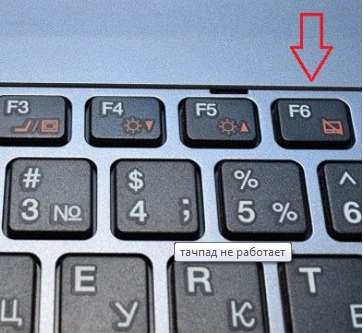
Ostali pak daju prednost prečacu na tipkovnici u snopu u Fn. To je, Fn + neki ključ od F1 do F9... Različiti su za različite proizvođače prijenosnih računala:
- Acer - Fn + F7.
- Asus - Fn + F9.
- Dell - Fn + F5.
- Lenovo - Fn + F8.
- Samsung - Fn + F5 ili F6.
- Toshiba - tipke Fn + F9.
Touchpad ne radi na prijenosnom računalu niti kako ga programski omogućiti u sustavu Windows
Ako dodirna podloga ne radi na prijenosnom računalu, tada, kao što sam već rekao, opisani prečaci ne funkcioniraju uvijek i ne rade za sve modele prijenosnih računala, pa možete riješiti problem neispravne dodirne podloge i pomicanja tako da je programski uključite . Što nam je potrebno za ovo?
Mnogo je lakše nego što mislite.
- Mi otvaramo " Upravljačka ploča"I tu nalazimo predmet" Hardver i zvuk».
- Zatim moramo doći do odjeljka " Uređaji i pisači».
- Čim smo došli do željene dionice, tražimo ikona s imenom našeg prijenosnog računala i kliknite na nju.
- Ako je sve učinjeno ispravno, u ovoj ćete fazi vidjeti “ Kontrolni centar", Gdje se nalazi važna točka za nas pod nazivom" Tipkovnica i miš».
- Pa smo došli do cilja, ostaje samo pronaći pododsjek " Integrirani pokazivački uređaj", I postavite kvačicu u položaj" Uključeno».
Gledamo video kako to učiniti ispravno.
Ništa nije pomoglo, a pomična dodirna podloga i dalje ne radi na prijenosnom računalu, a zatim nastavite.
Omogućavanje dodirne podloge pomoću BIOS -a
Najvjerojatnije, problem ide malo dublje nego što sam mislio. Sada ćemo provjeriti upravljački program i BIOS, jer se na nekim modelima prijenosnih računala dodirna ploča može pokrenuti samo u BIOS -u. Oni koji ne znaju što je BIOS mogu pročitati moje prethodne članke.
Pretpostavit ćemo da ste uspjeli ući u BIOS, tada morate pronaći stavku koja je odgovorna za aktiviranje dodirne podloge. U pravilu se stavka naziva " Unutarnji pokazivački uređaj", Što na ruskom znači panel osjetljiv na dodir.

Stanje ovog parametra mora biti postavljeno u položaj "Omogućeno". No osim toga, postoji mogućnost pogrešan posao vozača, ili može biti potpuno odsutan. U tom slučaju moramo instalirati ili ponovno instalirati upravljački program.
Vozač možete pronaći putem " Upravljačka ploča", Iz koje morate prijeći na stavku pod nazivom" Sustav»

Ali vrijedi napomenuti da ovuda malo nepouzdano, pa stoga, kako ne biste riskirali, idite na službeni resurs i preuzmite potrebni upravljački program.
Također, mnogi se korisnici žale na neradno vertikalno pomicanje. To se može lako popraviti. " Upravljačka ploča» > « Miš
Suvremena prijenosna računala nezamjenjivi su prijenosni uređaji, prikladni za upotrebu, koji nisu vezani za stacionarno radno mjesto. Za rad s njima ne morate kupovati dodatnu opremu ili druge uređaje, što je osobito ugodno redovitim korisnicima. "Zašto touchpad ne radi i što trebam učiniti?" mnogi ne mogu odgovoriti na ovo pitanje.
Zahvaljujući dizajnerskim značajkama, ne morate koristiti miš koji je zamijenjen praktičnom dodirnom pločom koja kontrolira kretanje kursora. Ako je prvo upoznavanje s ovim uređajem zastrašujuće, daljnja praktičnost i brza ovisnost opravdavaju njegovu stalnu uporabu.
Nakon malo vježbe, dodirna ploča brzo postaje prikladan alat za rad, potpuno zamjenjujući kompjuterski miš... Dodirna podloga reagira na dodir prsta ili prstiju, prilagođava kretanje kursora po unaprijed određenoj putanji prema želji korisnika.
U ovom ćemo vam članku pomoći shvatiti što učiniti ako touchpad ne radi iu kojim slučajevima se ovaj kvar može sam otkloniti.
Mnogi korisnici u koncept "touchpada ne radi" uključuju prilično širok raspon problema koji kompliciraju rad uređaja u cjelini. To može biti pogoršana reakcija kursora na naredbe koje se daju, njegovo sporo ili brzo kretanje po radnoj površini ili na otvorene stranice, dokumenti.
Često se takvi problemi otklanjaju rutinskim čišćenjem uređaja od moguće onečišćenja, koje se provodi alkoholnom maramicom. Radna površina reagira na mokre ili masne ruke nakon jela, pa ruke treba oprati prije početka rada.
Morate započeti s radom nakon što se uređaj potpuno osuši, a postupke čišćenja i pranja bolje je provoditi povremeno, jednom svaka 2-3 mjeseca. Takvi standardni događaji ne pomažu uvijek u odgovoru na pitanje - zašto touchpad ne radi, a uređaj nastavlja raditi nestabilno.
Zašto touchpad ne radi - postavke operacijskog sustava.
Jedan od razloga zašto touchpad ne radi mogu biti pogrešne postavke u instaliranom operacijski sustav(OS). Da biste ih provjerili u sustavu Windows: "Start" - "Upravljačka ploča" - parametar "male ikone" postavljen je u gornjem desnom kutu, redak "miša" odabran je iz predloženog nabrajanja.
Odlaskom na karticu "Parametri pokazivača" moguće je prilagoditi ubrzanje pokazivača. Nakon odabira odgovarajućeg parametra na traci za pomicanje, postavlja se potvrdni okvir "Povećaj točnost postavke pokazivača". Nakon što napravite bilo kakve, čak i manje izmjene, svakako spremite postavke. Ako nakon toga touchpad i dalje ne radi na prijenosnom računalu, bolje je provjeriti instalirane upravljačke programe.
Najbolja opcija bila bi preuzimanje novih upravljačkih programa, bolje je to učiniti sa službene web stranice, od proizvođača. Tamo ih možete odabrati za određeni model, seriju računala s zajamčenom kvalitetom.
Zašto touchpad ne radi - omogućite touchpad.
Ako pomicanje na dodirnoj podlozi ne radi, potpuno ne reagira na radnje korisnika, postoji mogućnost da je onemogućeno. Za aktiviranje se koristi nekoliko jednostavnih opcija koje pomažu u ispravljanju situacije:
Zašto touchpad ne radi - dodatne radnje ako touchpad ne radi<.>
Prije nego što sami riješite problem, potražite razlog zašto je touchpad prestao raditi, vrijedi utvrditi je li OS u kontaktu s funkcionalnošću. Idemo: "Start" - "Upravljačka ploča" - "Upravitelj uređaja", na kartici "Miševi i drugi pokazivački uređaji", dovoljno je poništiti odabir miša i staviti kvačicu ispred dodirne podloge.
Na navedenoj adresi možda nema takve oznake, tada se preporučuje ponovna instalacija upravljačkih programa kako bi se isključila mogućnost drugih problema s neradnom dodirnom pločom. Ako nijedna od opcija nije radila, problem nije bilo moguće riješiti sami - bolje je kontaktirati specijalizirani servisni centar, gdje će profesionalci ukloniti hardverska i mehanička oštećenja. Zašto touchpad ne radi - preporuke profesionalnih stručnjaka.
Stručnjaci mogu preporučiti promjenu uređaja na računalu u slučaju složenog oštećenja. Ako je na njega jednostavno izvršen snažan utjecaj ili mehanički pritisak, uslijed čega su gumbi pritisnuti, vratit će se u prijašnje stanje.
Potpuna dijagnostika pomoći će utvrditi točan uzrok problema. Ovaj je postupak osobito relevantan ako dodirna podloga ne radi, tipke na tipkovnici ne reagiraju na pritisak, a drugi priključci ne reagiraju na uključene uređaje.
Gotovo svi dijelovi prijenosnog računala, poput dodirne podloge, povezani su vrpčanim kabelom s matičnom pločom, no dugotrajni transport, intenzivan rad ili drugi čimbenici mogu utjecati na odvajanje vrpčnog kabela sa posebnog priključka.

U ovom slučaju, bolje je ne rastavljati prijenosno računalo sami, već potražiti pomoć stručnjaka. servisni centar koji imaju iskustva sa sličnim problemima.
 Razlike između GPT i MBR particijskih struktura
Razlike između GPT i MBR particijskih struktura Čisto obrišite Internet Explorer
Čisto obrišite Internet Explorer Windows ažuriranja se preuzimaju, ali se ne instaliraju
Windows ažuriranja se preuzimaju, ali se ne instaliraju